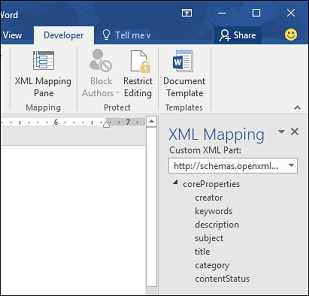
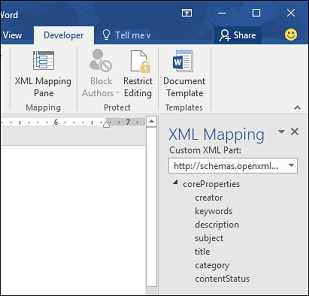
Microsoft Word является одним из наиболее популярных текстовых редакторов, используемых в различных сферах деятельности. Он предоставляет возможность создавать, редактировать и форматировать документы, включая использование шаблонов и стилей.
Шаблоны в Microsoft Word позволяют пользователям создавать предопределенные документы с определенным форматированием, расположением элементов и стилем. Они могут быть использованы для создания повторяющихся документов, таких как письма, отчеты, инструкции и другие. Использование шаблонов помогает сэкономить время и обеспечивает последовательность визуального оформления документов.
Для редактирования шаблонов в Microsoft Word доступны различные инструменты. Одним из основных инструментов является «Режим разработчика», который позволяет пользователю создавать и редактировать содержимое шаблона, добавлять и настраивать элементы управления, такие как текстовые поля, кнопки и списки.
Другим важным инструментом является «Инспектор документов», который помогает пользователю проверить и удалить скрытую информацию, такую как метаданные и сведения о редактировании, из шаблона. Этот инструмент позволяет убедиться в конфиденциальности и защите информации, а также сделать документ более профессиональным и безопасным.
Microsoft Word также предоставляет возможность использовать различные стили форматирования для создания уникальных документов. Стили позволяют быстро применять заданные комбинации шрифтов, размеров, цветов, отступов и других параметров форматирования. Их использование значительно упрощает процесс редактирования и облегчает поддержание согласованного внешнего вида документов.
Ведение и редактирование шаблонов в Microsoft Word
Microsoft Word предоставляет целый набор инструментов, которые позволяют создавать и редактировать шаблоны документов. Здесь рассмотрим несколько основных инструментов, которые помогут вам настроить и изменить шаблоны в соответствии с вашими потребностями.
1. Режим «Конструктор»
Режим «Конструктор» предоставляет возможность изменить структуру и внешний вид шаблона. Вы можете добавлять, удалять и изменять различные элементы, такие как заголовки, нумерацию страниц, колонтитулы и другие. Кроме того, вы также можете установить стили и форматирование для каждого элемента шаблона.
2. Панель «Разработчик»
Панель «Разработчик» в Word предлагает множество инструментов для редактирования шаблонов. Например, вы можете добавлять и настраивать контролы формы, такие как поле для ввода текста, флажки, список и др. Это позволяет создавать интерактивные шаблоны, в которых пользователи могут заполнять данные и взаимодействовать с документом.
3. Галерея Quick Parts
Галерея Quick Parts содержит готовые элементы, которые можно использовать в шаблонах. Вы можете добавить текстовые блоки, таблицы, списки и другие элементы, чтобы сделать ваш шаблон более информативным и удобным в использовании. Галерею можно легко настроить и добавить новые элементы в соответствии с вашими потребностями.
4. Макросы
Макросы — это набор действий, которые можно записать и затем воспроизвести в Word. Используя макросы, вы можете автоматизировать повторяющиеся задачи при редактировании шаблонов. Например, вы можете создать макрос, который автоматически добавляет определенные элементы или выполняет определенные действия при открытии шаблона.
5. Вкладка «Разработка» в ленте
Вкладка «Разработка» содержит набор дополнительных инструментов для редактирования шаблонов. Здесь вы можете настроить свойства документа, добавить или удалить поля, изменить связанные стили и создать другие пользовательские элементы.
Используя вышеупомянутые инструменты, вы сможете вести редактирование шаблонов в Microsoft Word более эффективно и быстро. Помните, что работа со шаблонами требует некоторой практики и изучения функционала программы, но со временем вы сможете создавать профессиональные и индивидуальные шаблоны для своей работы.
Разработка и настройка шаблонов в Microsoft Word
Microsoft Word предоставляет мощные инструменты для создания и настройки шаблонов документов. Шаблоны позволяют определить структуру, стиль и форматирование документа, что значительно упрощает и ускоряет процесс создания новых документов.
Для начала работы с шаблонами необходимо открыть программу Microsoft Word и выбрать вкладку «Файл». В меню «Файл» следует выбрать пункт «Создать», затем «Шаблон». Это откроет панель управления шаблонами, где можно создать новый шаблон или редактировать существующий.
При создании нового шаблона можно определить различные элементы документа, такие как заголовки, абзацы, списки, таблицы и т. д. Можно также настроить стили форматирования, шрифты и цвета. Применение стилей позволяет сохранить единообразие в документе и обеспечить быстрое изменение внешнего вида всего документа.
После создания и настройки шаблона его можно сохранить для дальнейшего использования. Для этого следует выбрать пункт «Сохранить как» в меню «Файл» и указать место сохранения и имя файла шаблона. После сохранения шаблона он будет доступен в панели управления шаблонами и можно будет использовать его при создании новых документов.
Использование стилей в шаблонах Word
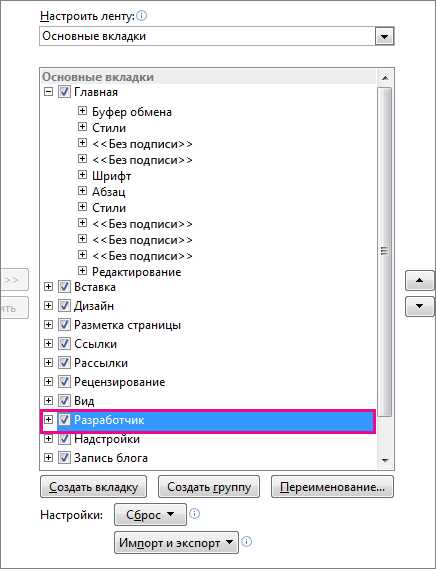
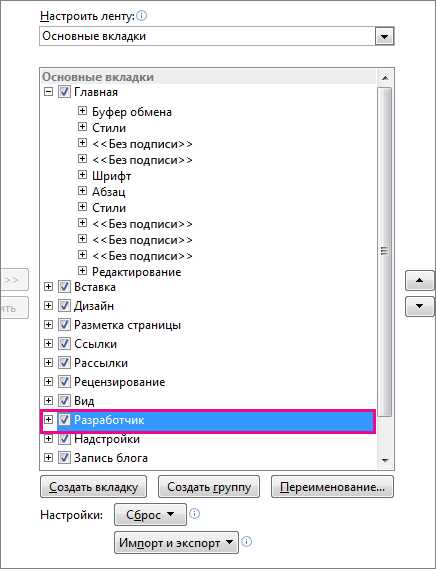
Вместо того, чтобы редактировать каждый абзац или фрагмент текста отдельно, можно определить несколько стилей и применять их к нужным участкам текста. Это существенно экономит время и силы, позволяя сосредоточиться на самом содержании документа.
Стили в шаблонах Word могут быть предварительно определены или созданы самостоятельно. Например, можно создать стиль для заголовков, определить стиль для цитат или создать стиль для обычного текста. При работе с шаблонами удобно также использовать встроенные стили, которые можно модифицировать по своему усмотрению.
Кроме удобства использования, использование стилей в шаблонах Word обеспечивает также единообразие внешнего вида документов. Все заголовки, подзаголовки, абзацы и списки будут иметь одинаковые параметры форматирования в соответствии с выбранным стилем. Это особенно полезно при создании документов в рамках единого стиля оформления, например, для компании или организации.
Изменение форматирования текста в шаблонах Word
Кроме использования стилей, можно изменять форматирование текста непосредственно, выделяя нужные участки текста и применяя шрифт, размер, цвет и другие параметры. Для этого можно использовать панель инструментов форматирования, в которой представлены все необходимые функции.
Кроме того, Word предлагает возможность добавлять различные дополнительные эффекты к тексту, такие как тени, обводки или заливки. Это помогает сделать документ более привлекательным и акцентировать внимание на конкретных участках текста.
Для более сложных исходных текстов можно использовать таблицы, чтобы создать организованный и структурированный документ. В таблицах можно изменять форматирование отдельных ячеек, строк и столбцов, а также добавлять или удалять элементы таблицы, чтобы достичь желаемого внешнего вида документа.
В итоге, с помощью доступных инструментов и функций редактирования шаблонов в Microsoft Word, можно легко и гибко изменять форматирование текста в соответствии с требованиями и предпочтениями. Это позволяет создавать профессионально выглядящие документы, удовлетворяющие потребностям каждого пользователя.
Работа с таблицами и изображениями в шаблонах Word
Редактирование шаблонов в Microsoft Word предоставляет возможность эффективно работать с таблицами и изображениями. Таблицы могут быть использованы для организации информации в удобном и понятном формате. Добавление таблицы в шаблон осуществляется через функцию Word, позволяющую создавать ячейки, строки и столбцы с нужными размерами.
Когда таблица уже добавлена в шаблон, можно редактировать её содержимое. В каждой ячейке можно вставить текст, числа или формулы. Можно также изменять размеры и объединять ячейки. Чтобы изменить форматирование и стили таблицы, можно использовать соответствующие инструменты в Word.
Работа с изображениями в шаблонах Word также удобна и позволяет добавлять разнообразные графические элементы на страницу. Вставка изображений осуществляется через специальную функцию Word, которая позволяет выбирать изображение на компьютере или вставлять его из Интернета.
После вставки изображения в шаблон, можно изменять его размер и расположение, а также применять различные эффекты и фильтры. Word предоставляет широкие возможности для форматирования изображений, позволяя создавать профессионально выглядящие документы.
Добавление и форматирование заголовков и нумерации страниц в шаблонах Word
При создании и редактировании шаблонов в Microsoft Word имеется возможность добавлять и форматировать заголовки, а также осуществлять нумерацию страниц.
Заголовки являются важной частью документа, поскольку они помогают организовать и структурировать его контент. В Word можно добавить заголовки разных уровней, используя соответствующие стили или предварительно созданные стилевые наборы. Допустимо использование различных форматирований, таких как жирный, курсив или подчеркивание, чтобы выделить заголовок и сделать его более выразительным. Это поможет читателям сориентироваться и быстро ориентироваться в структуре документа.
Нумерация страниц в шаблонах Word позволяет автоматически задействовать порядковые номера на каждой странице документа. Для этого необходимо включить функцию нумерации страниц и выбрать стиль отображения номеров, который соответствует определенным требованиям. Дополнительно можно настроить начальное значение, начать нумерацию не с первой страницы или изменить формат номеров.
Преимущества использования заголовков и нумерации страниц в шаблонах Word
- Облегчает навигацию по документу;
- Улучшает восприятие текста и его структурирование;
- Создает единый стиль документа;
- Сокращает время редактирования и форматирования документа;
- Повышает профессиональность и читабельность документа.
В целом, добавление и форматирование заголовков и нумерации страниц в шаблонах Word позволяет создавать профессиональные и организованные документы, которые легко читать, анализировать и редактировать.
Вопрос-ответ:
Как добавить заголовок в документ Word?
Чтобы добавить заголовок в документ Word, выделите текст, который должен быть заголовком, затем на панели инструментов выберите нужный уровень заголовка.
Как форматировать заголовки в документе Word?
Для форматирования заголовков в документе Word выделите нужный текст, затем выберите соответствующий стиль для заголовка на панели инструментов или примените нужные настройки форматирования во вкладке «Разметка».
Как добавить нумерацию страниц в шаблоне Word?
Чтобы добавить нумерацию страниц в шаблоне Word, перейдите во вкладку «Вставка» и выберите «Номера страниц». Затем выберите нужный вариант нумерации и укажите его место на странице.
Как изменить формат нумерации страниц в шаблоне Word?
Чтобы изменить формат нумерации страниц в шаблоне Word, выберите вкладку «Вставка», затем нажмите на кнопку «Номера страниц» и выберите «Формат номера страницы». В этом окне вы сможете выбрать нужный формат, например, римские цифры или буквы.
Как добавить особый вид нумерации страниц в шаблоне Word?
Чтобы добавить особый вид нумерации страниц в шаблоне Word, выберите вкладку «Вставка», затем нажмите на кнопку «Номера страниц» и выберите «Формат номера страницы». В этом окне вы сможете выбрать специальный формат, например, добавить слово «Страница» перед номером или указать собственный формат номера.
Как добавить заголовок в шаблоны Word?
Чтобы добавить заголовок в шаблоны Word, выделите текст, который вы хотите сделать заголовком, затем выберите нужный уровень заголовка из выпадающего меню «Стиль» на вкладке «Главная» в верхней панели инструментов.
Как форматировать заголовки в шаблонах Word?
Чтобы форматировать заголовки в шаблонах Word, выделите заголовок, затем выберите нужный стиль для заголовка из выпадающего меню «Стиль» на вкладке «Главная» в верхней панели инструментов. Можно также настроить форматирование заголовков, нажав правой кнопкой мыши на выбранном заголовке и выбрав «Изменение стиля».
